Lägg till AirPlay-liknande spegling till äldre Mac och Windows
Igår uppgraderade jag till OS X Mountain Lion på minMac Mini. Till min besvikelse fick jag reda på att den nya AirPlay Mirroring-funktionen bara fungerar med mitten av 2011 (eller nyare) Mac-datorer. Det här fick mig att leta efter ett alternativ, och jag har hittat en för Mac-datorer som inte gjorde nedskärningen och Windows-datorer.
Enligt Apple finns det funktionsspecifika krav för några av funktionerna i Mountain Lion. AirPlay Mirroring fungerar endast med följande Mac-datorer.
Kräver en andra generationens Apple TV eller senare. Stöder följande Mac-modeller:
- iMac (mitten av 2011 eller nyare)
- Mac mini (mitten av 2011 eller nyare)
- MacBook Air (mitten av 2011 eller nyare)
- MacBook Pro (tidigt 2011 eller nyare)
Allvarligt? Min Mac har knappt missat nedskärningen för denna groovy nya funktion i OS X Mountain Lion. I stället för att oroa mig för att köpa ny hårdvara, som jag är säker på att Apple vill, startade jag en sökning efter ett tredje parts alternativ. Jag hittade ett fantastiskt program som heter AirParrot (länk nedan) som fyller AirPlay Mirroring-tomrummet. Det fungerar inte bara med äldre Mac-datorer som min Mid 2010 Mac Mini, utan också Windows-datorer. Spel på! Här är en titt på hur du använder det här verktyget.
Notera: För att använda AirParrot Mirroring måste du ha enApple TV (andra generationen) med iOS 4.4 eller senare ansluten till samma nätverk som är anslutet till din HDTV. Se också till att AirPlay är aktiverat på din Apple TV.

Installera AirParrot. Klicka sedan på Testa AirParrot-knappen. Det ger dig 20 minuter åt gången i testläge, det kostar 9,99 USD för en fullständig licens - mycket billigare än att köpa ny hårdvara!
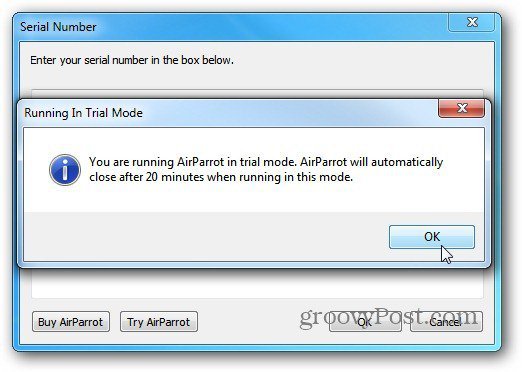
Högerklicka på AirParrot-ikonen i systemfältet i Windows, välj vilken bildskärm du vill visa och välj din Apple TV.
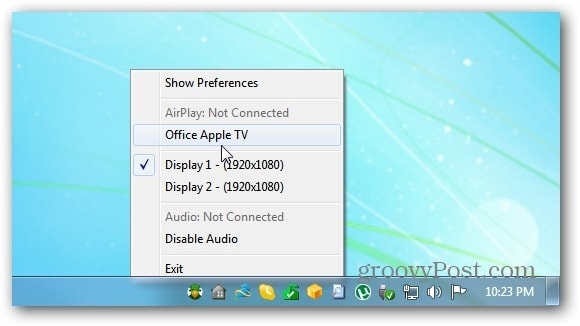
På en Mac hittar du AirParrot-ikonen, där AirPlay-ikonen visas på en kompatibel Mac.
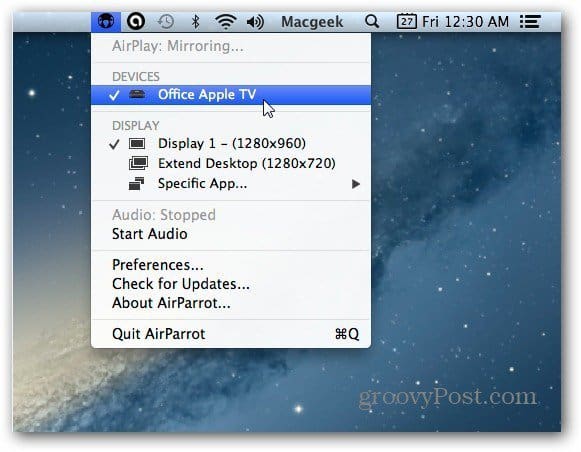
Om ditt systems brandväggsmeddelande visas klickar du på Tillåt åtkomst.
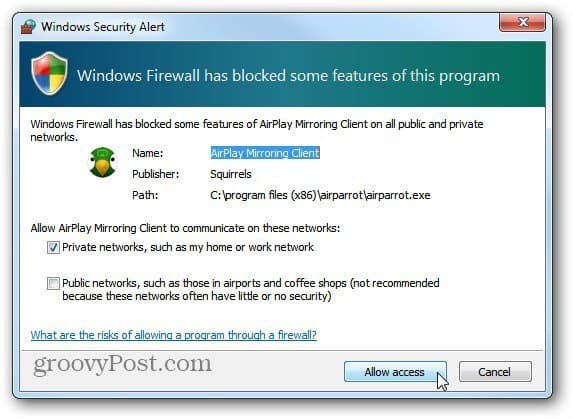
Då kommer din datorskärm upp på dinHDTV via din Apple TV. Du kan använda den för att ge en presentation eller ännu viktigare, njut av dina favoritvideor som finns på din PC eller Mac på din storbilds-TV.
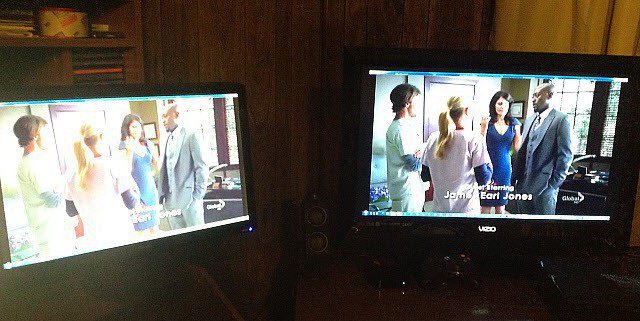
Det finns några inställningar där du kan justera videokvaliteten, visa muspekaren på HDTV eller tvinga den till 1080p-läge för en Apple TV (tredje generationen).
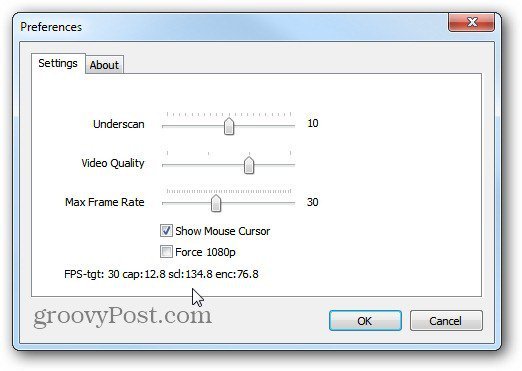
I mina tester var den övergripande videokvaliteten brafrån min Mac och PC via en mängd olika mediaspelare. Men ljudet var mindre än fantastiskt över mitt WiFi-nätverk. För närvarande stöder den bara stereoläge, så förvänta dig inte fantastisk 5.1 eller bättre surroundljud. Det verkar som att det offrar ljudkvaliteten för att strömma videon. Jag dirigerade ljudet genom mina PC-högtalare, som lät mycket bättre, men det var inte synkroniserat med videon.
Jag har inte kunnat jämföra AirParrot motAirPlay Mirroring i OS X Mountain Lion, men om du har det, lämna en kommentar och låt oss veta. Om du vill använda AirParrot Mirroring för presentationer kommer det att fungera bra. Om du använder den för att strömma videor till din HDTV från din dator är videon acceptabel, men ljudet är inte särskilt bra. Men för $ 10 är det en bra affär för att få speglingsfunktionen på din Mac eller Windows-dator.
Ladda ner AirParrot för Windows och OS X
Här är en kort video som visar AirParrot i aktion.
[vimeo 43402166 w = 580 h = 300]









Lämna en kommentar